
Organiser des photos sur une carte
Lorsque vous créez une carte, Photos attribue automatiquement une mise en page et dispose les photos sur les pages de la carte. Vous pouvez modifier la mise en page des pages de votre carte à tout moment. Vous pouvez également choisir la couleur d’arrière-plan de la page.
Modifier la mise en page d’une carte
Cliquez sur une carte sous Projets dans la barre latérale.
Cliquez sur Recto, Intérieur ou Verso pour sélectionner la page à modifier.
Cliquez sur le bouton Options
 dans la barre d’outils.
dans la barre d’outils.Procédez de l’une des manières suivantes :
Pour modifier une carte double ou simple : Cliquez sur une mise en page.
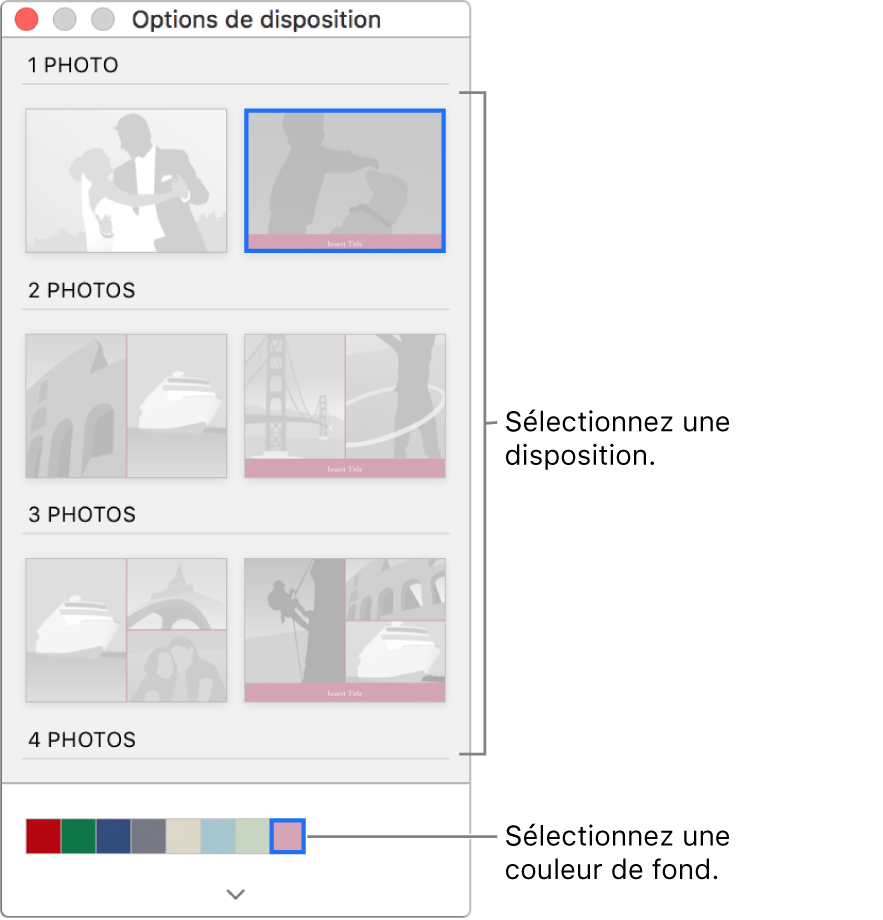
Pour modifier la couleur d’arrière-plan d’une carte : Sélectionnez une couleur d’arrière-plan.
Modifier la taille d’une photo ou ajouter un filtre
Vous pouvez modifier la taille d’une photo, ainsi que sa présentation dans son cadre. Vous pouvez également appliquer un filtre à une photo, par exemple pour transformer une photo en couleurs en photo noir et blanc.
Cliquez sur une carte sous Projets dans la barre latérale.
Cliquez sur Recto, Intérieur ou verso pour sélectionner une page de carte (les options de page dépendent du type de carte que vous êtes en train de créer).
Cliquez deux fois sur la photo que vous voulez modifier pour ouvrir la fenêtre Options de la photo.
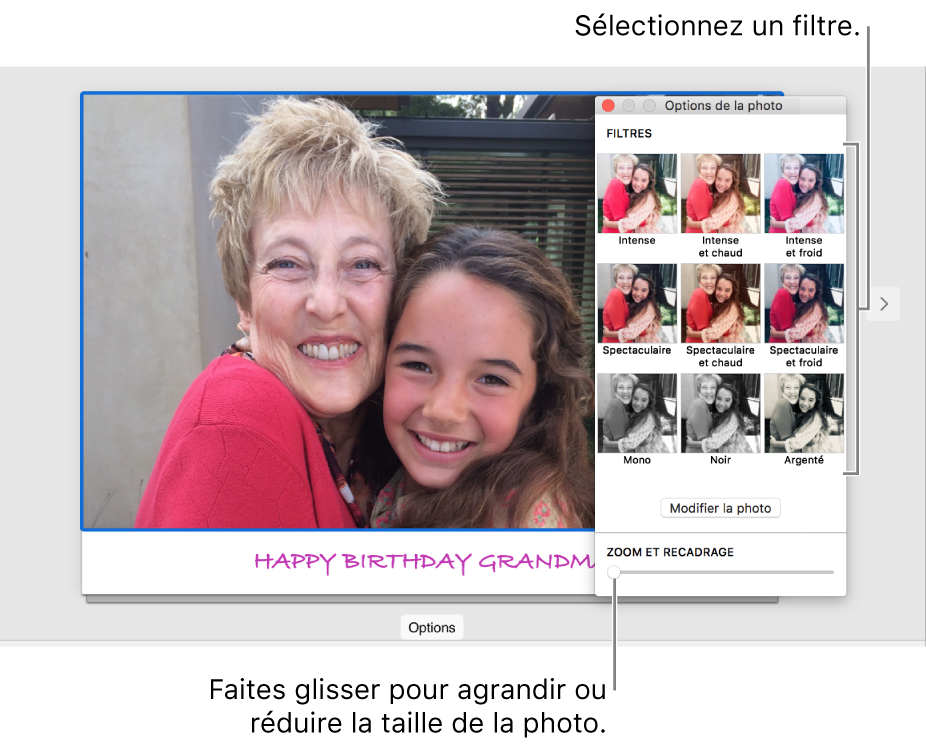
Effectuez l’une des opérations suivantes :
Pour appliquer un filtre : Cliquez sur un filtre.
Pour redimensionner une photo : Faites glisser le curseur Zoom et recadrage pour augmenter ou diminuer la taille de la photo et faites-la glisser pour la repositionner dans le cadre.
Pour retourner une photo dans un cadre : Cliquez sur la photo en maintenant la touche Contrôle enfoncée et choisissez Retourner la photo.
Lorsque vous retournez des photos, assurez-vous que le texte et les logos de la photo s’affichent inversés, comme dans un miroir.
Pour adapter une photo à un cadre : Cliquez sur la photo en maintenant la touche Contrôle enfoncée et choisissez Adapter la photo au cadre. Notez que cette commande n’est pas disponible pour tous les thèmes.
Si vous adaptez une photo à un cadre, les bordures blanches peuvent apparaître le long des contours de la photo de façon à ce que la partie la plus large de la photo puisse rentrer dans le cadre.
Déplacer une photo au premier plan ou en arrière-plan sur une page
Certaines mises en page de carte utilisent des cadres de photo de chevauchement. Vous pouvez réorganiser les photos se chevauchant en les déplaçant vers l’avant ou vers l’arrière.
Cliquez sur une carte sous Projets dans la barre latérale.
Cliquez sur Recto, Intérieur ou verso pour sélectionner une page de carte (les options de page dépendent du type de carte que vous êtes en train de créer).
Cliquez sur une photo en maintenant la touche Contrôle enfoncée puis choisissez Mettre à l’avant-plan ou Mettre à l’arrière-plan.